很多小伙伴都喜欢使用钉钉来进行交流或是办公,因为钉钉中的功能十分的丰富,可以极大的提高我们的办公效率。在使用钉钉的过程中,当我们在文档页面中误删了重要的文档时,我们还可以在回收站页面中将其恢复,并且恢复的方法十分的简单,我们在文档页面中找到页面下方的“...”图标,也就是“更多”选项,打开该选项然后在选项列表中打开回收站选项,就能在回收站页面中看到并还原自己需要的文件了。有的小伙伴可能不清楚具体的操作方法,接下来小编就来和大家分享一下钉钉还原删除的文档的方法。

1、第一步,我们先在电脑中点击打开钉钉软件,然后在钉钉页面的左侧列表中点击“文档”选项

2、第二步,打开文档选项之后,我们在钉钉文档页面下方找到“更多”选项,点击打开该选项

3、第三步,打开“更多”选项之后,我们在选项列表中就能看到“回收站”选项了,点击打开该选项

4、第四步,打开回收站之后,我们在文档页面中找到自己需要恢复的文档,然后点击“还原”选项

5、第五步,点击“还原”选项之后,页面中会出现一个确定还原该文档到原有位置的提示,点击提示框中的“还原”选项即可

以上就是小编整理总结出的关于钉钉还原删除的文档的方法,我们在钉钉页面打开“文档”选项,再点击“更多”选项,最后在“更多”的选项列表中我们打开回收站,找到自己㤇恢复的文档,点击还原选项即可,感兴趣的小伙伴快去试试吧。
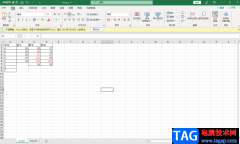 excel删除大量空白单元格的方法
excel删除大量空白单元格的方法
Excel是大家都不陌生的一个数据编辑工具,当我们想要在Excel编辑......
 卧龙吟2孙尚香技能连携怎么搭配-孙尚香
卧龙吟2孙尚香技能连携怎么搭配-孙尚香
很多网友已经入手卧龙吟2这款游戏了,对于游戏中孙尚香技能连......
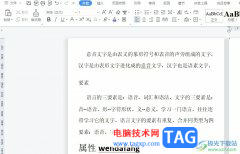 wps文档将表格用斜线一分为三的教程
wps文档将表格用斜线一分为三的教程
作为一款专业的办公软件,wps软件为用户带来了许多的便利,让......
 win7任务管理器打不开怎么办
win7任务管理器打不开怎么办
win7系统是一款非常好用的优秀系统,许多用户们在最近使用wi......
 恒星播放器如何插入帧率功能-恒星播放器
恒星播放器如何插入帧率功能-恒星播放器
恒星播放器如何插入帧率功能呢,话说不少用户都在咨询这个问......
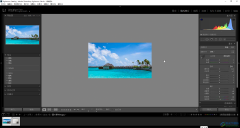
在Adobelightroom中完成图片的编辑处理后,我们都会需要将其导出保存,如果我们希望在Adobelightroom中导出照片的原画质,小伙伴们知道具体该如何进行操作吗,其实操作方法是非常简单的。我们...
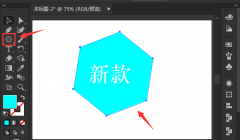
ai怎么自由变换图形呢?如果各位亲们还不了解的话,就来这里学习学习关于ai自由变换图形方法吧,希望可以帮助到大家哦。...
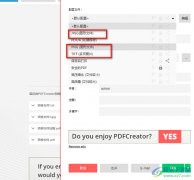
很多小伙伴在制作好PDF文件之后,想要将PDF转换为图片文件,方便我们使用图片查看器进行观看,但又不知道该使用什么工具,其实在pdfcreator中,我们就可以轻松完成这一操作,并且我们还可...
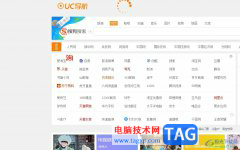
每个用户的电脑上都会备上自己常用的浏览器软件,其中就可以看到uc浏览器的身影,在uc浏览器中有着不错的上网速度和网页浏览服务,能够很好的满足用户访问互联网的需求,所以uc浏览器受...
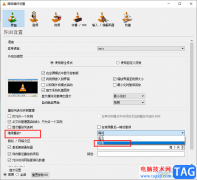
很多小伙伴在使用vlcmediaplayer播放器的过程中经常会遇到中途需要关闭播放器的情况,当下次再打开同一视频文件时,很多小伙伴就忘记了自己的观看位置,其实在vlcmediaplayer中,我们可以通过...

很多小伙伴在使用Epic购买以及安装游戏之后,经常会遇到的一个问题就是,该怎么和自己的好友一起玩同一款游戏呢,其实想要一起玩游戏,我们需要在Epic中先将对方添加为好友,添加成为好...

小米手机中的超高性能和较低的价格,吸引了不少用户前来购买使用,随着不断的发展与进步,小米手机拥有了不少的用户群体,收获了许多用户的称赞,当用户在使用这款手机时,可以根据自...

若在操作AE中想更改固态层设置,该如何实现呢?下面小编就为大家分享有关AE更改固态层设置的具体步骤,还不会操作的朋友快来看看哦,相信通过学习本篇教程,大家对AE软件一定会有更多的...

InDesign插入的图片绘制的图片时,想要制作发光效果的,该怎样添加外发光?如何修改外发光颜色呢?在这里小编就为你们呈现了InDesign中修改外发光颜色的方法技巧步骤。...
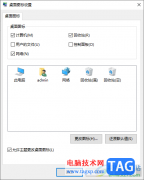
有的小伙伴常常会通过win10电脑来操作一些文件资料,其中我们想要查看电脑中存放的文件,那么就需要进入到此电脑中进行查看,一般此电脑图标会显示在电脑桌面上,那么当你想要进入到计...

如何使用天翼校园客户端呢?还不会的朋友赶快来和小编一起学习一下天翼校园客户端使用教程吧,希望通过本篇教程的学习,可以帮助到大家更好地了解天翼校园客户端软件。...

WPS表格是很多小伙伴都在使用的一款专业数据处理软件,其中的功能非常强大,操作非常简单,很多小伙伴在需要编辑和处理数据时都会首选使用该软件。如果我们需要在电脑版WPS表格中计算平...
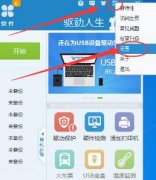
驱动人生怎么关闭开机自启动呢?最近有很多朋友在咨询小编这个问题,那么针对这个问题,小编今天就为大家带来了驱动人生关闭开机自启动的两种方法哦,希望可以帮助到大家。...
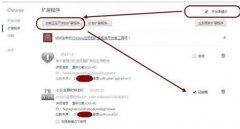
说到谷歌浏览器(Google Chrome),相信很多网友都知晓的。那么若遇到了禁用第三方扩展插件的情况,我们应该如何处理呢?小编今天就带来谷歌浏览器(Google Chrome)禁用第三方扩展插件的处理教程,...
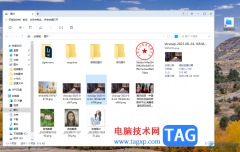
360文件夹是一款超级资源管理器,该管理器提供的相关功能和原来的系统资源管理器相关功能是不一样的,有的小伙伴想要通过360文件夹打开一些文件内容的时候,可以查看到文件内容的详细信...